geopandas 安装(以及 contextily 的安装)
直接按官方方法失败过 n 次,后来参考了geopandas安装心得(win10)总算成功安装。
遇到的 BUG 有直接 conda install geopandas 无报错,但是 import geopandas 又提示缺少 dll 等问题;以及在默认 conda 环境怎么安装都失败的情况,只能安装在虚拟环境。
所以本文记录一下从建立虚拟环境开始的 geopandas 安装,使用的 anaconda,python 版本 3.7,win10 64位系统。
1 创建 conda 虚拟环境
conda create -n geo_env python=3.7
创建一个名称为【geo_env】的 python 3.7 虚拟环境。
2 安装 geopandas 的依赖包
在这个网址找到 geopandas 的主要几个主要依赖包的 whl 文件下载。
包括:GDAL、Shapely、Fiona、pyproj
注意根据自己的 python 版本和操作系统来下载对应的 whl
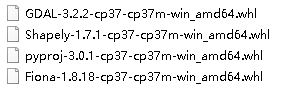
如我的环境下,我下载的以上几个文件。
然后打开 Anaconda Prompt,使用下面的代码激活我们创建的虚拟环境。
conda activate geo_env
然后按顺序依次安装,顺序为:GDAL、Shapely、Fiona、pyproj。(需要严格按顺序安装)
安装方法就是直接在 Anaconda Prompt 中输入 pip install 后把对应的文件拖入 Anaconda Prompt 中,回车就好。
3 安装 geopandas 本体
直接
pip install geopandas
这样 geopandas 应该就安装完成了!
4 安装 contextily 扩展包(可选)
都装了 geopandas,自然也要安装一下可以加底图的 contextily 包。在后来装的时候,一度把我装好的 geopandas 环境搞崩,建议还是直接装了。
也是去上面的 whl 下载网站,把 contextily 的依赖包下载。
包括:rasterio, cartopy。
然后按顺序依次安装,顺序为:rasterio, cartopy。(需要严格按顺序安装)

然后再直接
conda install contextily
就可以了。
References